使用文本检测模块
以识别码数据(单击下载)为例,本节将展示如何使用“文本检测”模块训练可检测图像中文本区域的模型,以配合“文本识别”模块使用,输出图像中的数字、字母以及部分特殊符号等字符。
| 用户可使用自己准备的数据。整体使用流程一致,标注环节存在差异。 |
-
新建工程并添加“文本检测”模块:单击初始页面上的新建工程按钮,选择工程路径并输入工程名称以新建一个工程。然后,单击右上角的
 ,选择“文本检测”模块。
,选择“文本检测”模块。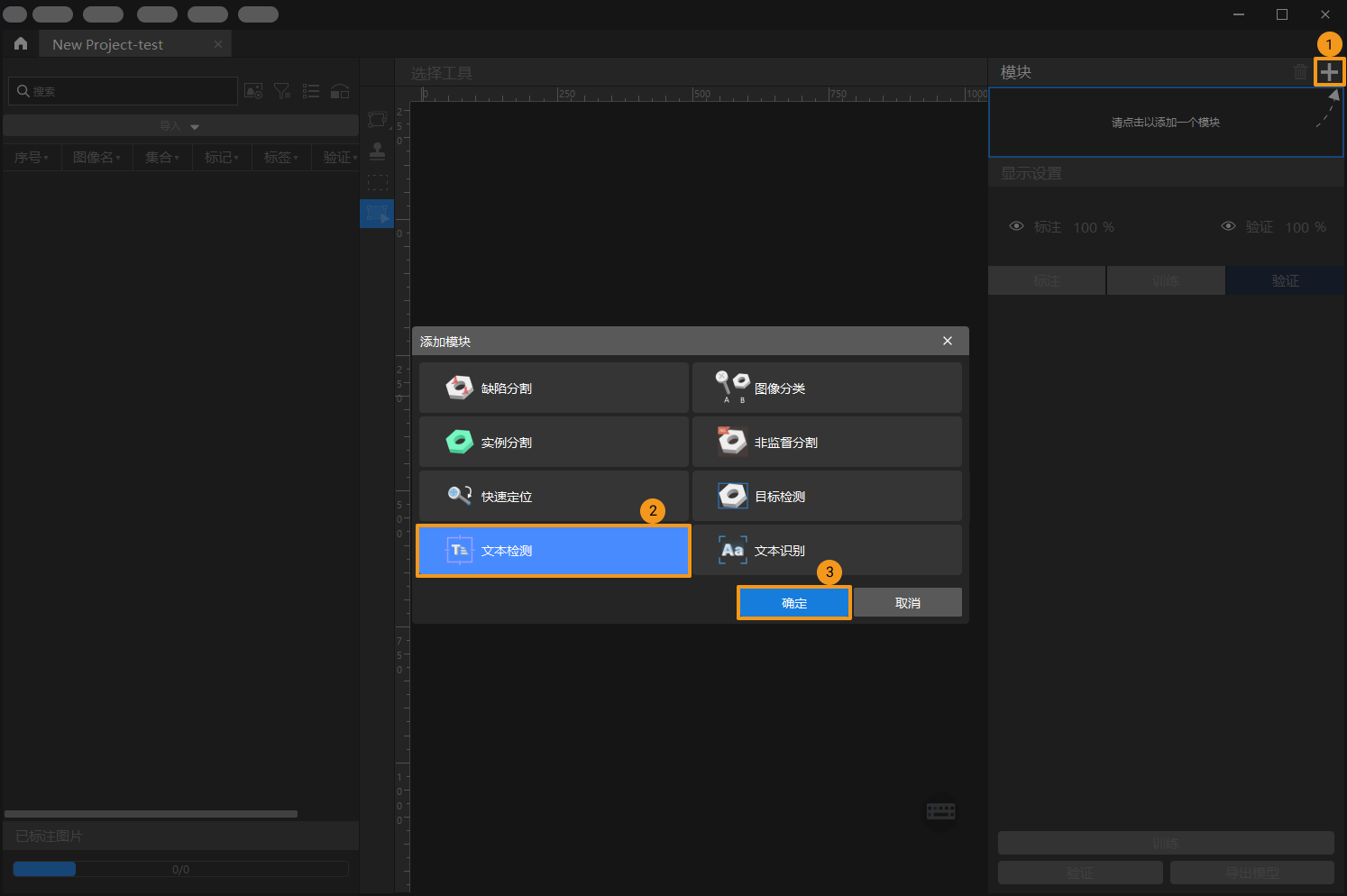
-
导入图像数据集:解压缩下载的数据压缩包后,在软件界面左上方依次单击 ,导入下载好的图像数据。
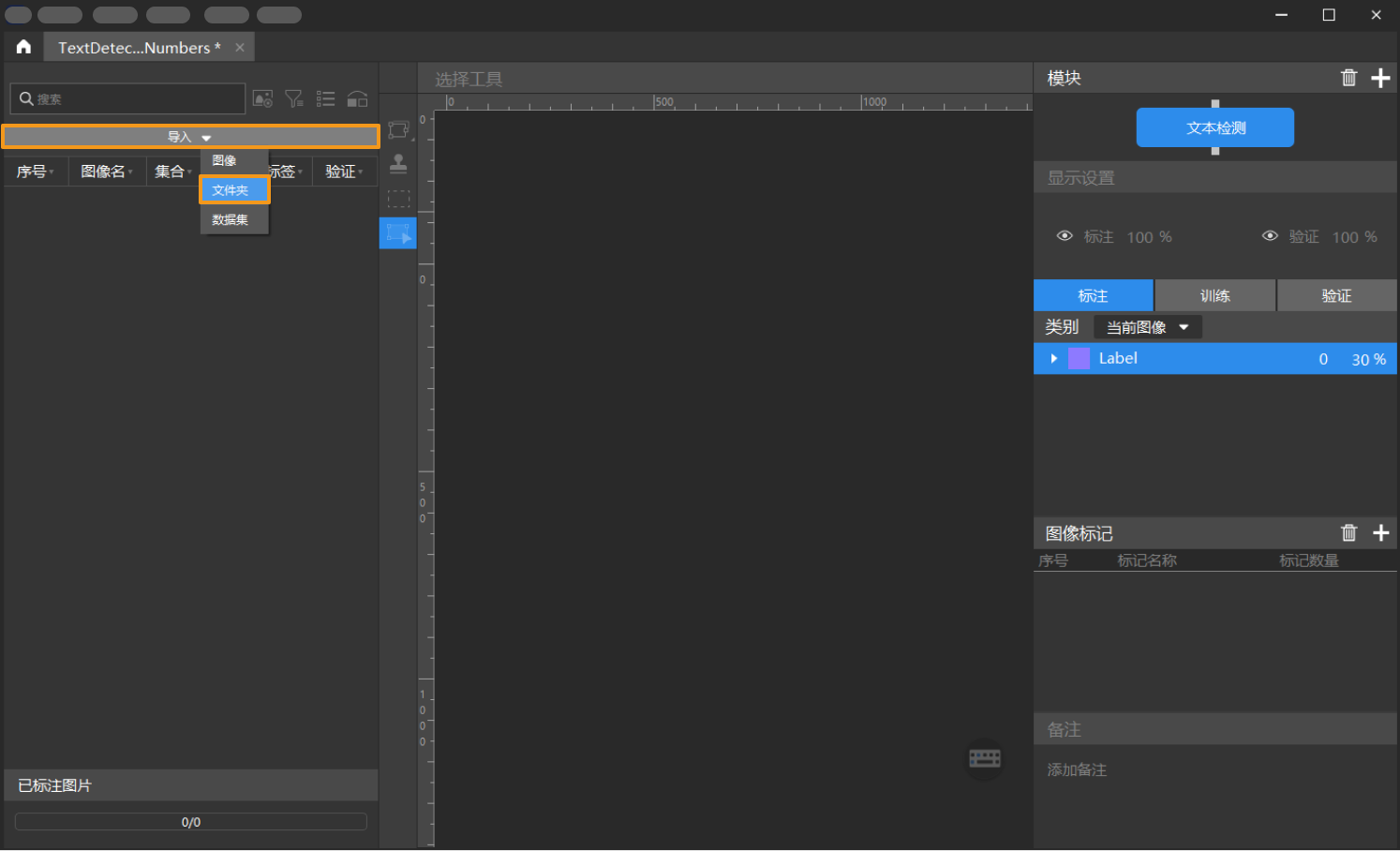
-
截取 ROI:单击 ROI 工具
 ,框选能涵盖所有图像中文本区域的部分作为感兴趣区域,并单击标注界面上方的应用确认使用。截取 ROI 的目的是减少无关背景信息的干扰。
,框选能涵盖所有图像中文本区域的部分作为感兴趣区域,并单击标注界面上方的应用确认使用。截取 ROI 的目的是减少无关背景信息的干扰。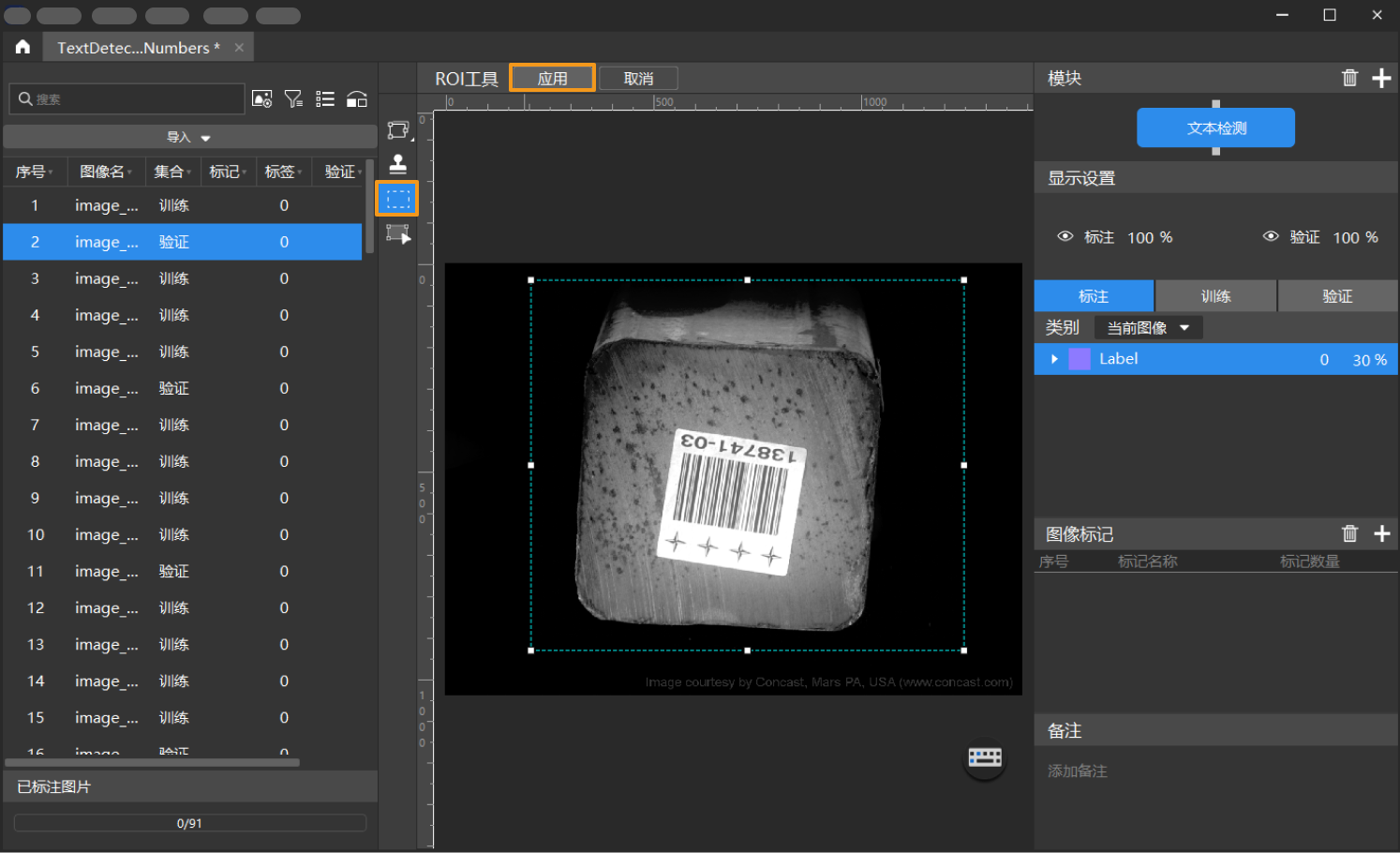
-
划分训练集与验证集:软件默认将数据集的 80% 划分为训练集,20% 为验证集,可以单击
 拖动滑块调整图像占比。需要确保划分后的训练集和验证集中涵盖所有需要检测的文本区域类型,如果默认划分的数据集不满足这一条件,右键单击图像名称后选择“移到训练集”或“移到验证集”调整图像所属集合。
拖动滑块调整图像占比。需要确保划分后的训练集和验证集中涵盖所有需要检测的文本区域类型,如果默认划分的数据集不满足这一条件,右键单击图像名称后选择“移到训练集”或“移到验证集”调整图像所属集合。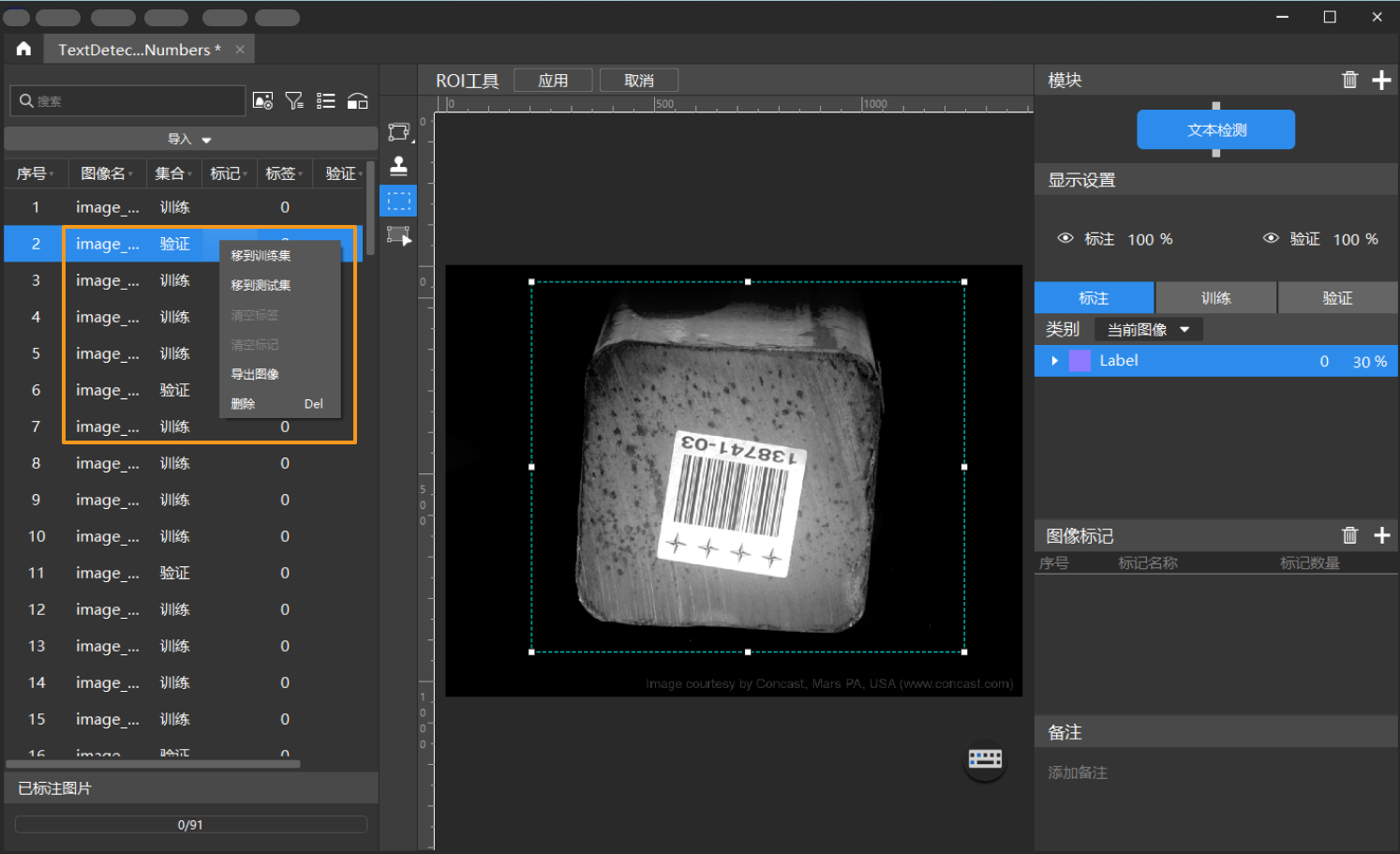
-
标注图像:在图像左侧标注工具栏选择对应的工具进行标注。
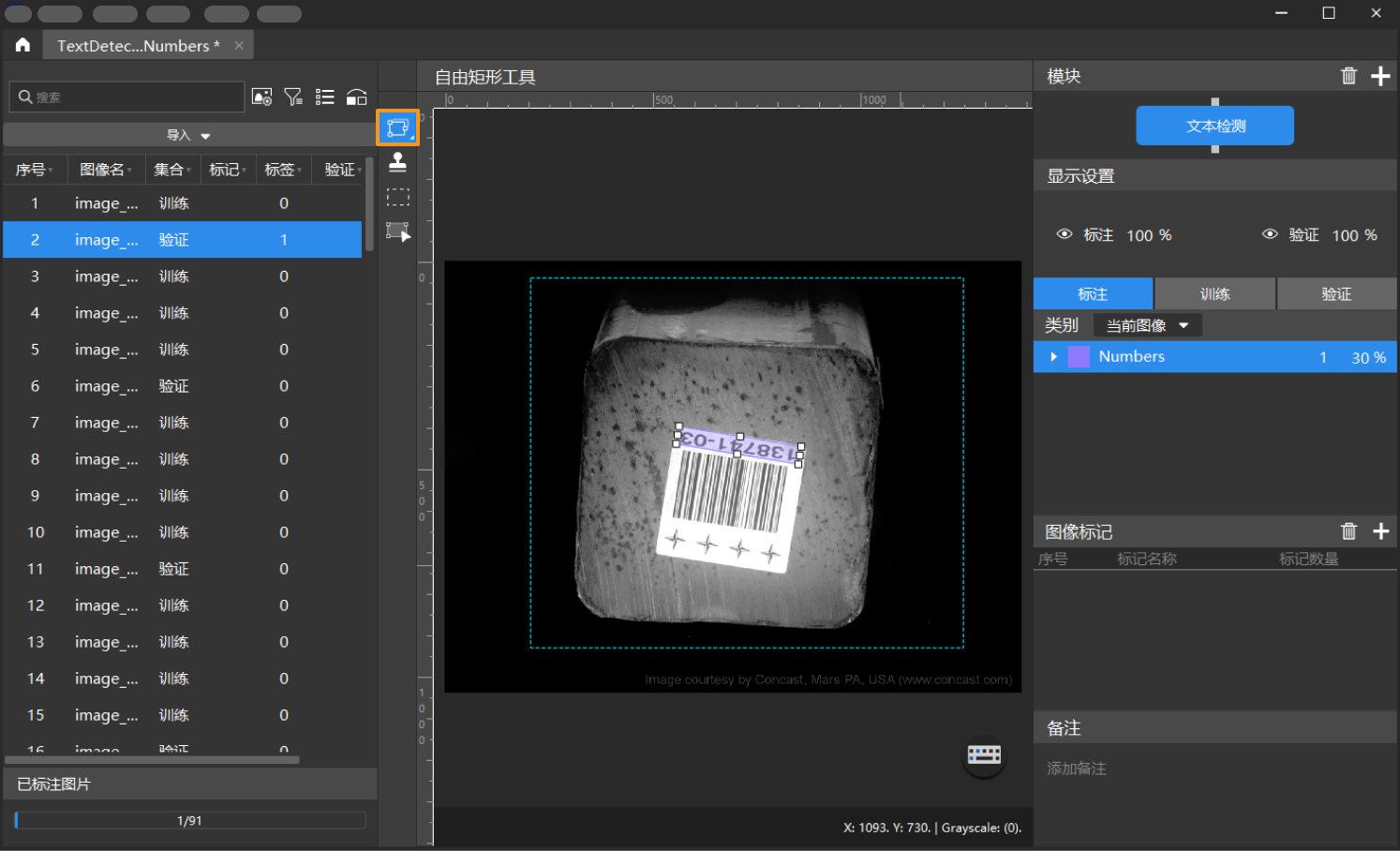
-
训练模型:使用默认参数设定,单击训练开始训练模型。
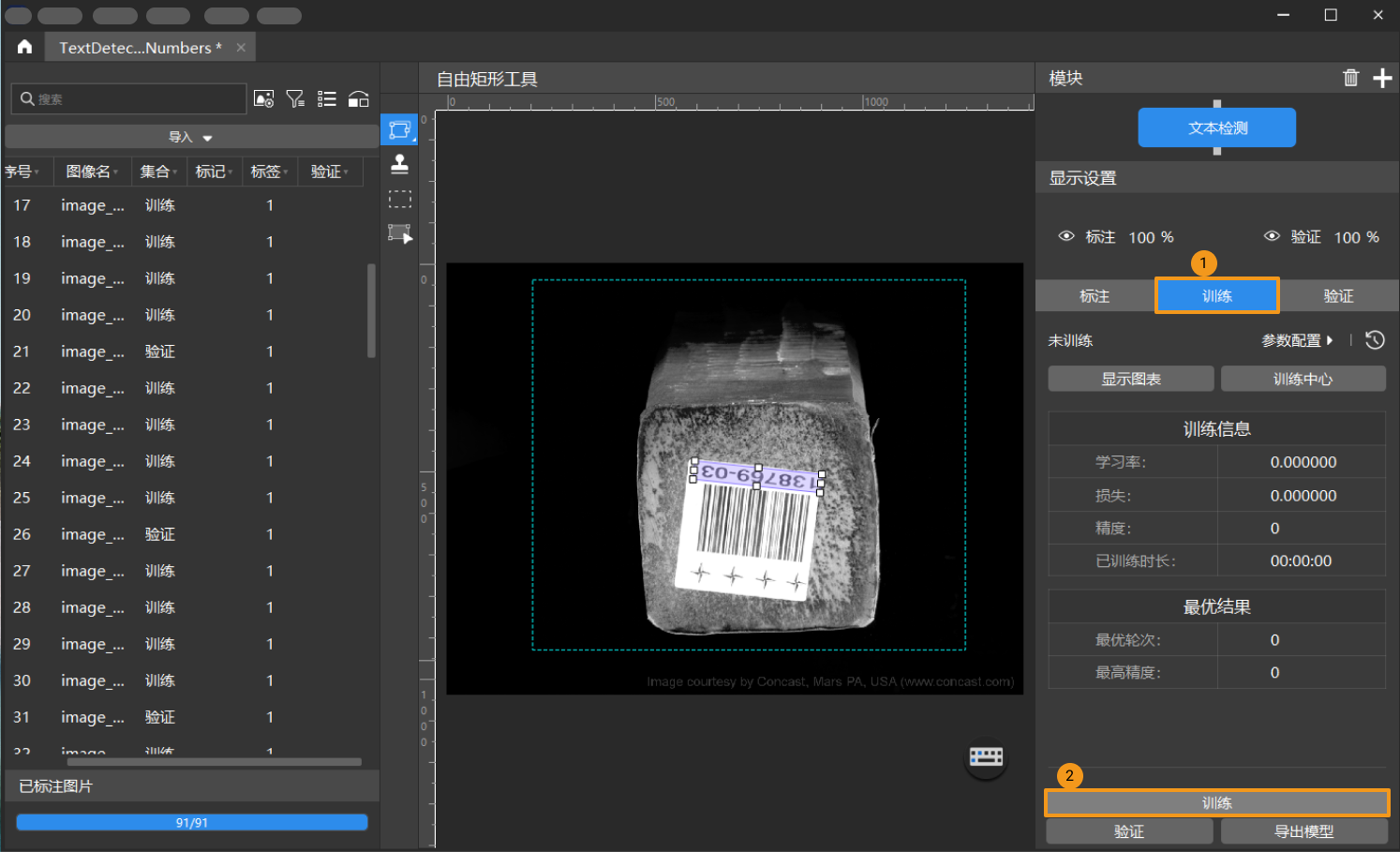
-
验证模型:训练结束后,单击验证可以验证并查看模型识别效果。
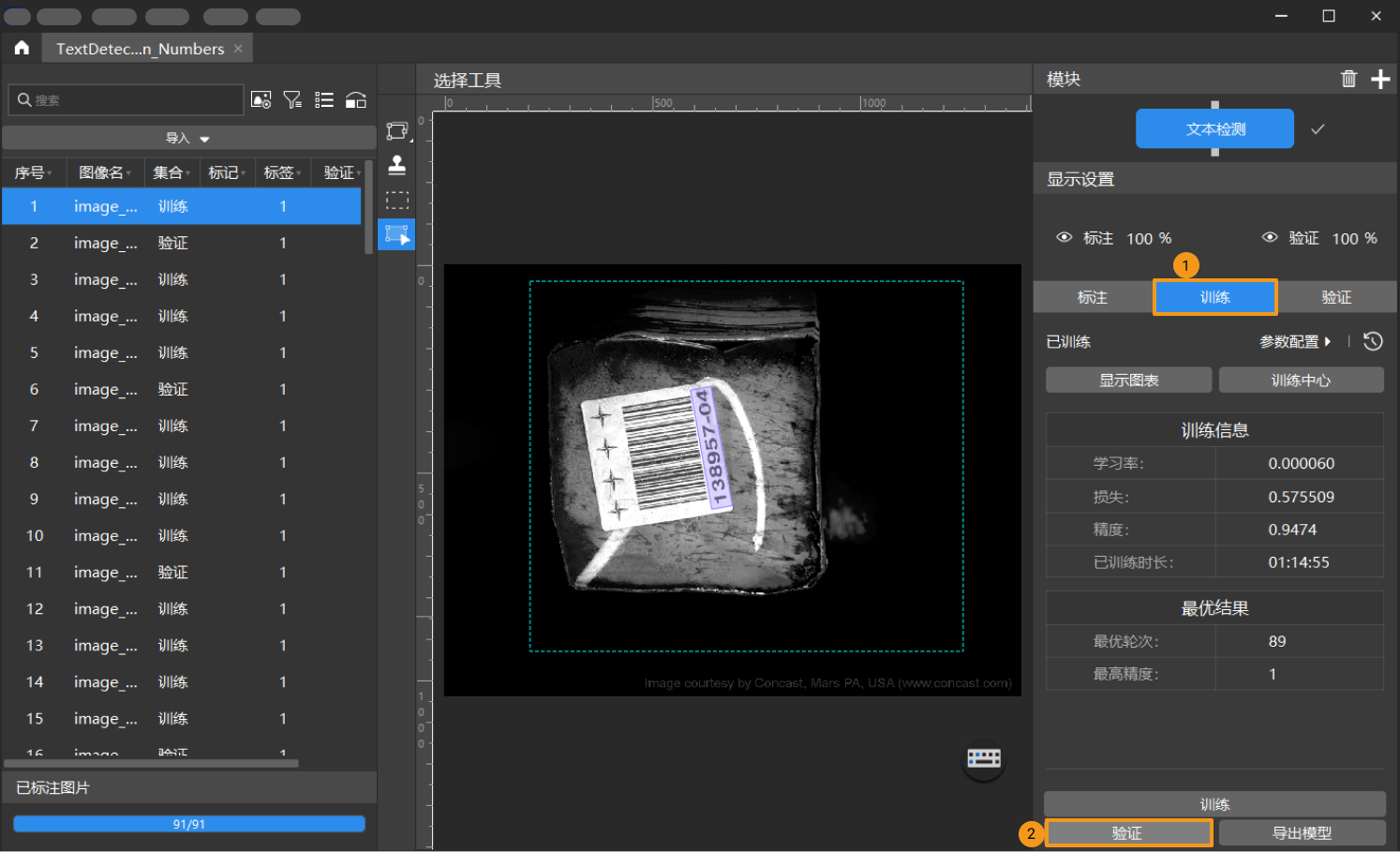
-
导出模型:单击导出模型。在弹出的对话框中,设置“输入图像尺寸”后单击导出,然后选择存放路径,即可导出模型。
“输入图像尺寸”默认与验证时一致,如果验证时推理速度和精度满足需求,此处使用默认设置即可,无需更改。
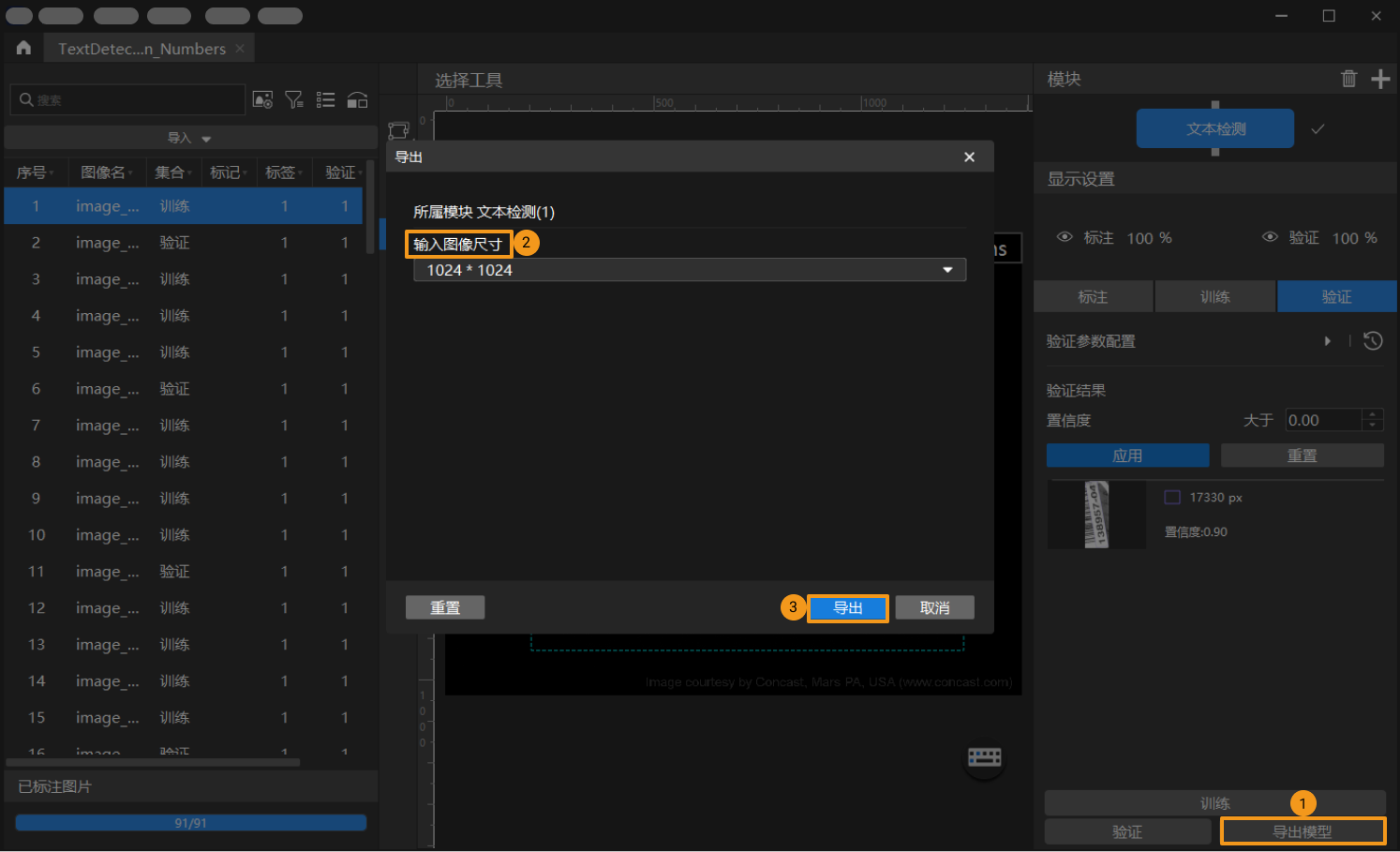
导出后的模型可在 Mech-Vision 与 Mech-DLK SDK 中使用,单击此处 查看详细说明。